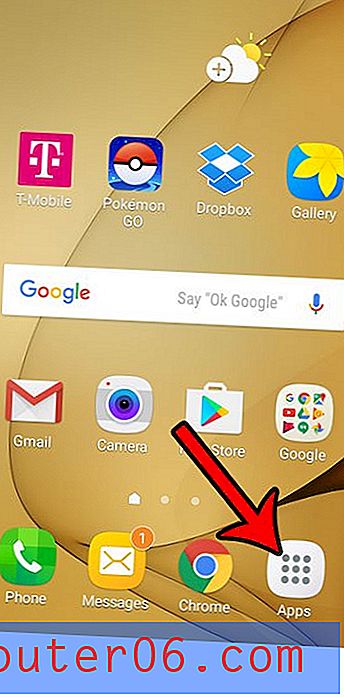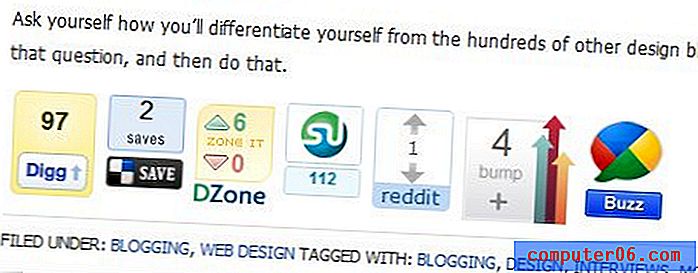Kuidas manustada fonte PDF-i Word 2016-s
Kui peate faili kellegagi jagama ja te pole kindel, millised programmid neil arvutis on, võib Microsoft Office'i failide, näiteks Wordi dokumentide saatmine olla pisut riskantne. Ehkki Word on väga levinud rakendus, on võimalik, et kellelgi pole seda ja võib-olla ei õnnestu teie faili avada. Juhtudel, kui see on oluline dokument, võib see olla suur probleem.
Üks võimalus on Wordi dokumentide salvestamine PDF-failidena. PDF-faile saab avada palju programme, nii et on tõenäolisem, et teie adressaat saab selle avada. Kuid kui teie fail sisaldab ebaharilikke fonte, on oluline manustada need failid PDF-i, nii et dokument näeks nende arvutis samamoodi nagu teie oma. Meie allolev õpetus näitab teile, kuidas manustada fonte Word 2016-i PDF-i.
Kuidas manustada oma fondifaile Word 2016-s
Selle artikli toimingud viidi läbi rakenduses Microsoft Word 2016. Selle juhendi lõpuleviimise tulemuseks on PDF-fail, millesse on manustatud fondid. Seejärel saate seda faili teistega jagada ja olla kindel, et fail ilmub nende arvutis samamoodi nagu teie oma.
1. samm: avage oma fail Word 2016-s.
2. samm: klõpsake akna vasakus ülanurgas vahekaarti File .

3. samm: vasakpoolse veeru allosas klõpsake suvandit Valikud .
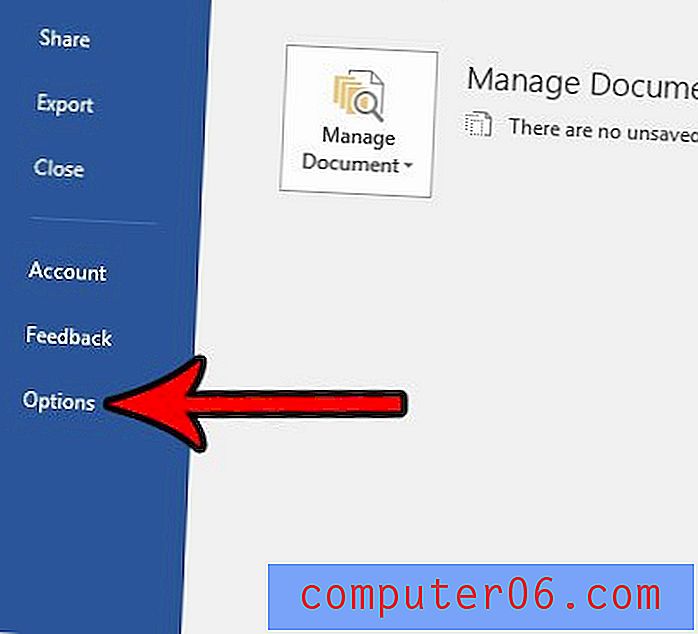
4. samm: klõpsake Wordi suvandite akna vasakus servas vahekaarti Salvesta .
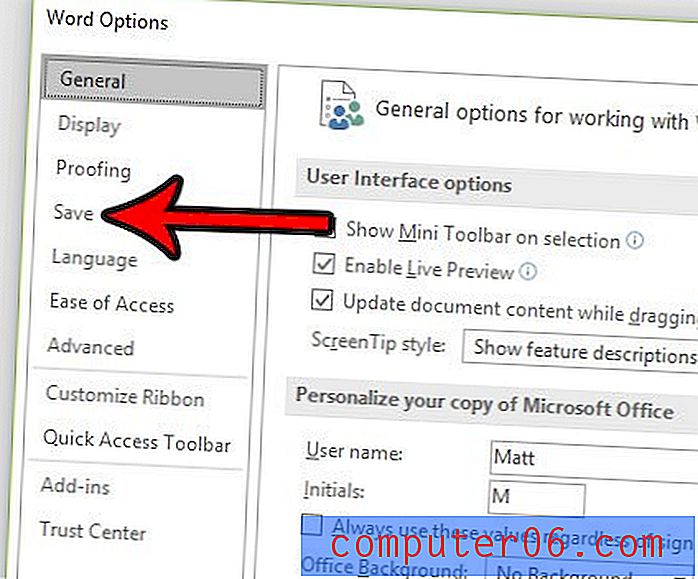
5. samm: kerige põhja ja märkige ruut Manusta fondis failist vasakul, seejärel klõpsake nuppu OK .
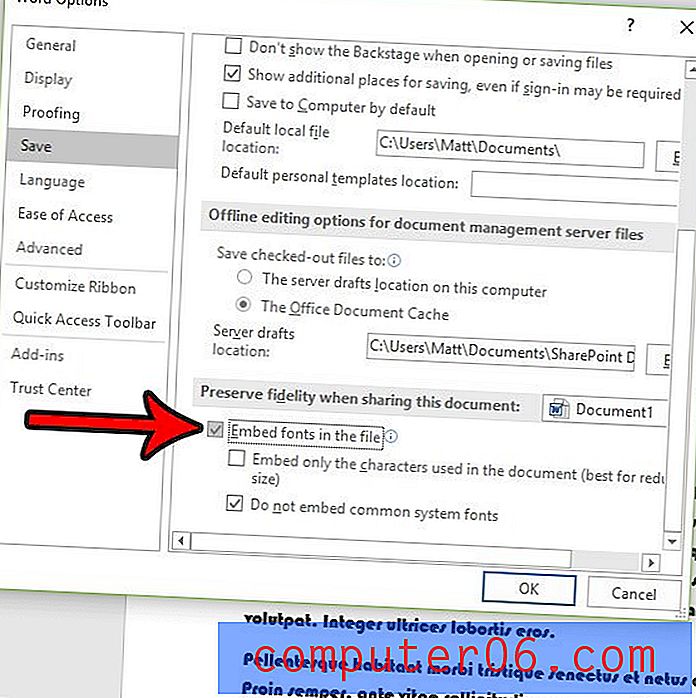
6. samm: klõpsake uuesti vahekaarti Fail ja siis klõpsake suvandit Salvesta kui .
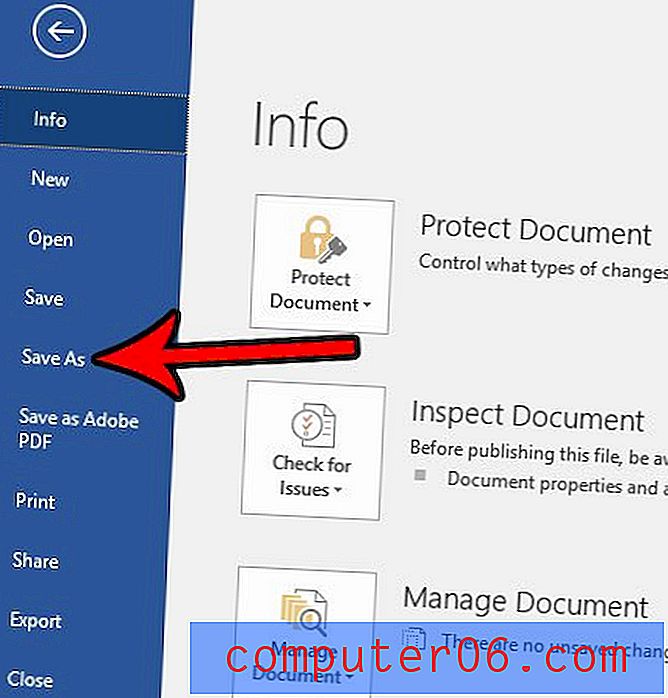
7. samm: valige salvestatud dokumendi asukoht, klõpsake siis rippmenüüd Salvesta tüübina ja valige suvand PDF .
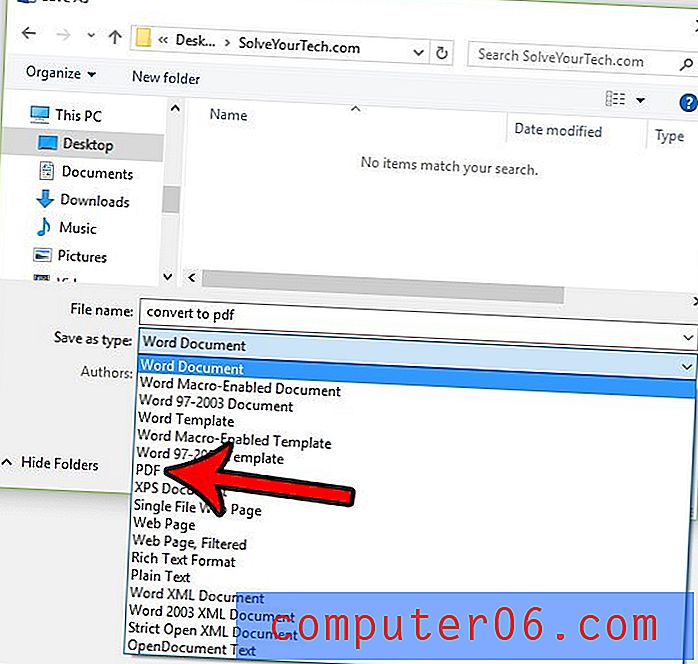
8. samm: klõpsake nuppu Suvandid .
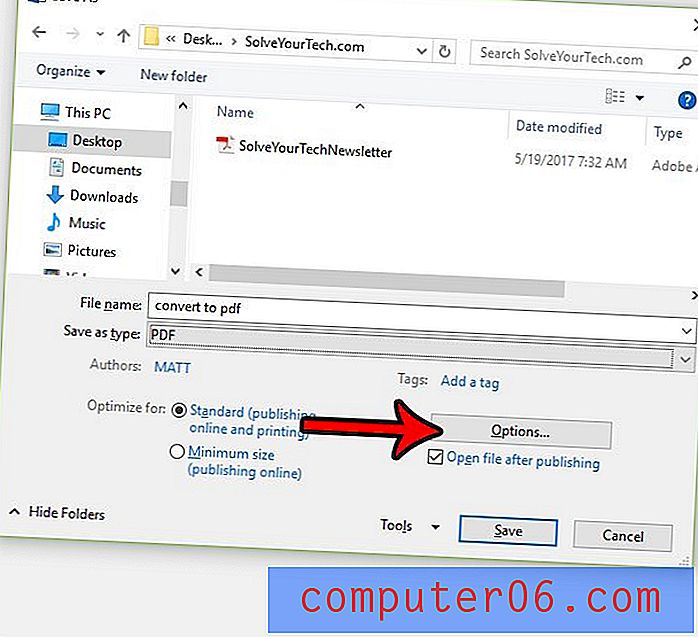
9. samm: kontrollige PDF / A-ühilduvat suvandit, klõpsake nuppu OK, seejärel klõpsake teises avatud aknas nuppu Salvesta .
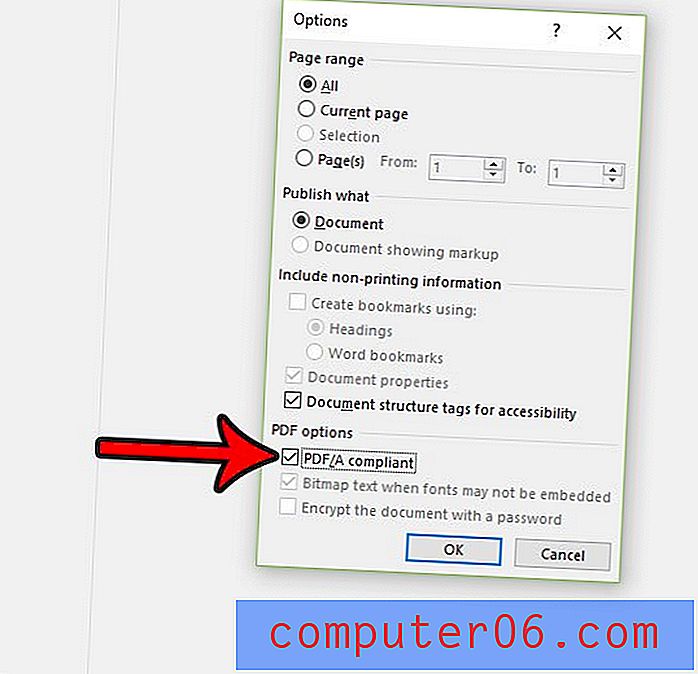
Kas proovite Word 2016-s teha midagi, mis nõuab vahekaarti Arendaja, kuid te ei leia seda? Siit saate teada, kuidas saada Word 2016 vahekaart Arendaja ja saada juurdepääs rakenduse mõnele lisatööriistale.